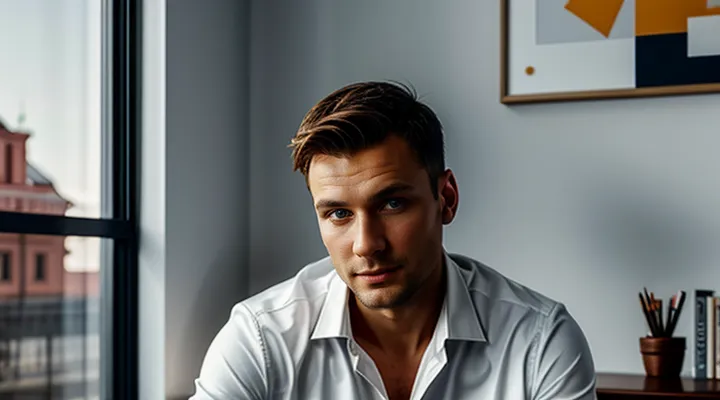Что такое полис ОМС и зачем он нужен?
Обязательное медицинское страхование: базовые понятия
Обязательное медицинское страхование (ОМС) - государственная система, обеспечивающая гражданам доступ к бесплатной медицинской помощи. Страховой полис фиксирует права пациента и привязан к индивидуальному счёту в реестре. При регистрации в системе каждый застрахованный получает уникальный номер, который используется для подтверждения наличия полиса в электронных сервисах.
Для проверки статуса полиса в личном кабинете Госуслуги необходимо выполнить несколько простых действий:
- войти в аккаунт под своей учётной записью;
- открыть раздел «Мои услуги» и выбрать пункт «Обязательное медицинское страхование»;
- просмотреть информацию о полисе: номер, срок действия, организация‑провайдер.
Если полис отсутствует, система выдаст сообщение об отсутствии привязки к вашему личному кабинету, после чего можно оформить полис через тот же сервис, указав данные полиса, полученного от работодателя или медицинской организации.
Базовые понятия ОМС (полис, страховой номер, срок действия) позволяют быстро оценить наличие страховки в электронных сервисах и своевременно решить возникающие вопросы.
Важность полиса ОМС для гражданина
Полис обязательного медицинского страхования (ОМС) гарантирует бесплатный доступ к медицинским услугам в государственных и некоторых частных учреждениях. При отсутствии действующего полиса гражданин лишается права получать амбулаторную и стационарную помощь без дополнительных расходов.
Наличие полиса в личном кабинете на портале государственных услуг упрощает процесс обращения в медицинские организации. Система автоматически проверяет статус полиса, что ускоряет регистрацию и получение помощи.
Преимущества актуального полиса ОМС:
- возможность получения экстренной помощи без задержек;
- право на бесплатные профилактические осмотры и прививки;
- доступ к списку лицензированных медицинских учреждений;
- упрощённая запись на приём через онлайн‑сервисы.
Регулярная проверка статуса полиса в личном кабинете исключает риск отказа в обслуживании и позволяет своевременно продлить или восстановить полис. Это обеспечивает непрерывность медицинского обслуживания и защищает финансовые интересы гражданина.
Подготовка к проверке полиса на Госуслугах
Регистрация и авторизация на портале
Для доступа к сведениям о полисе в сервисе Госуслуги необходимо сначала создать личный кабинет и выполнить вход в систему.
Регистрация
- Откройте сайт gosuslugi.ru.
- Нажмите кнопку «Регистрация».
- Укажите действующий номер мобильного телефона, адрес электронной почты и пароль.
- Подтвердите регистрацию кодом, полученным в SMS.
- Заполните обязательные поля (ФИО, паспортные данные, ИНН).
- Согласитесь с пользовательским соглашением и завершите процесс.
Авторизация
- Перейдите на главную страницу портала.
- Введите логин (телефон или email) и пароль.
- При первом входе система может потребовать ввод одноразового кода, отправленного на телефон.
- После подтверждения вы окажетесь в личном кабинете.
Поиск полиса
- В личном кабинете выберите раздел «Мои услуги».
- Откройте подраздел «Страхование».
- В списке доступных полисов найдите нужный документ; статус и детали отображаются сразу.
- При необходимости скачайте полис в формате PDF или распечатайте страницу.
Все действия выполняются в автоматическом режиме, без обращения в службу поддержки. После успешного входа проверка наличия полиса занимает несколько секунд.
Необходимые данные для проверки
Номер полиса ОМС: где его найти
Номер полиса ОМС нужен для подтверждения права на бесплатную медицинскую помощь и для проверки наличия полиса в личном кабинете Госуслуг. Найти его можно в нескольких официальных источниках.
Для большинства граждан номер полиса расположен на бумажной полисной карточке. На лицевой стороне указаны фамилия, имя, отчество, дата рождения и 12‑значный номер полиса. Если карточка утеряна, номер сохраняется в электронных сервисах.
Электронные способы получения номера:
- Личный кабинет на портале Госуслуги - после входа в раздел «Медицинское обслуживание» откройте пункт «Мои полисы ОМС». В списке будет отображён номер, дата выдачи и срок действия.
- Мобильное приложение «Госуслуги» - в меню «Медицинские услуги» выберите «Полисы ОМС», где номер будет показан в виде QR‑кода и цифр.
- Сайт страховой компании - в личном кабинете, доступном после авторизации, найдите раздел «Мои полисы». Номер полиса отображается рядом с деталями полиса.
- СМС‑сообщение от СМО - при обращении в страховую компанию можно запросить отправку номера полиса на мобильный телефон, указанный в договоре.
- Врачебный кабинет в поликлинике - при приёме врач может вывести номер полиса из электронной медицинской карты и показать его на экране.
Если требуется подтвердить номер в режиме онлайн, достаточно ввести его в поле поиска на странице проверки полиса в личном кабинете Госуслуг. Система мгновенно выдаст статус полиса: активен, просрочен или отсутствует.
Паспортные данные: подтверждение личности
Проверка наличия страхового полиса в личном кабинете Госуслуг требует точного подтверждения личности через паспортные данные. Система сопоставляет введённые сведения с данными, хранящимися в Единой государственной базе, и только при полном совпадении допускает доступ к информации о полисе.
Для успешного подтверждения необходимо:
- Открыть портал Госуслуги и войти в личный кабинет.
- Выбрать раздел «Страхование» → «Мои полисы».
- Ввести серию и номер паспорта, дату его выдачи и код подразделения, указанные в документе.
- Подтвердить ввод, получив код из СМС или приложения‑генератора.
- После проверки система отобразит список активных полисов, связанных с указанным паспортом.
Если система сообщает о несоответствии данных, проверьте:
- правильность ввода серии и номера без пробелов;
- актуальность даты выдачи и кода подразделения;
- отсутствие опечаток в кириллических символах.
Корректировка ошибок в личном кабинете возможна через пункт «Редактировать профиль» или в отделении МФЦ, где можно обновить сведения о документе. После исправления повторите проверку - система сразу отобразит актуальные полисы.
Пошаговая инструкция: проверка полиса ОМС через Госуслуги
Вход в личный кабинет
Для проверки наличия страхового полиса в портале Госуслуги необходимо войти в личный кабинет пользователя.
- Откройте сайт gosuslugi.ru в браузере.
- Нажмите кнопку «Войти».
- Введите зарегистрированный номер телефона или логин и пароль от учетной записи.
- При первом входе подтвердите личность с помощью кода, отправленного в SMS, или через приложение «Госуслуги».
- После успешной авторизации перейдите в раздел «Мои услуги» → «Страхование».
- В списке активных полисов найдите интересующий документ; статус отображается рядом с названием.
Если система сообщает об ошибке ввода данных, проверьте правильность номера телефона и пароля, сбросьте пароль через ссылку «Забыли пароль?». При отсутствии полиса в списке убедитесь, что полис был оформлен через официальный сервис и привязан к вашему ЛК; при необходимости обратитесь в службу поддержки через форму обратной связи в личном кабинете.
Раздел «Здоровье» или «Мои документы»
Для проверки наличия полиса в личном кабинете Госуслуг используйте разделы «Здоровье» или «Мои документы».
- Откройте сайт gosuslugi.ru и выполните вход под своей учётной записью.
- Перейдите в раздел «Здоровье». В списке сервисов найдите пункт «Медицинский полис». При наличии полиса будет отображён номер, срок действия и статус.
- Если в разделе «Здоровье» информация отсутствует, откройте «Мои документы». В перечне документов найдите запись «Полис ОМС». Нажмите на неё - откроется подробный лист с данными полиса.
При отсутствии записи в обоих разделах полис не привязан к аккаунту. Для привязки необходимо загрузить скан полиса через кнопку «Добавить документ» в «Мои документы» или обратиться в службу поддержки через онлайн‑чат.
Проверка занимает несколько минут и не требует дополнительных программ.
Поиск информации о полисе ОМС
Для получения сведений о полисе обязательного медицинского страхования в личном кабинете «Госуслуги» достаточно выполнить несколько простых действий.
- Откройте сайт gosuslugi.ru и выполните вход, используя ИИН и пароль или СМС‑код.
- В меню слева выберите раздел «Мои полисы».
- В списке полисов найдите запись с типом «ОМС». При отсутствии такой записи система выдаст сообщение о том, что полис не найден.
- При необходимости уточните данные, нажав кнопку «Подробнее», где указаны номер полиса, дата начала и окончания действия, а также страховая компания.
Если полис не отображается, проверьте корректность ввода личных данных (ФИО, ИИН) и наличие актуального полиса в базе медицинского страхования. При несоответствии обратитесь в страховую организацию или в территориальный центр ОМС для уточнения статуса полиса.
Для ускорения поиска можно воспользоваться функцией быстрого поиска, введя номер полиса или ИИН в строку поиска в верхней части страницы. Результат отобразится мгновенно, позволяя сразу проверить текущий статус полиса.
Отображение данных полиса
Откройте личный кабинет на портале Госуслуги, перейдите в раздел «Мои полисы». На странице списка полисов отображаются основные сведения:
- номер полиса;
- тип страхования (авто, здоровье, имущество и другое.);
- дата начала и окончания действия;
- страховая сумма;
- статус (действует, просрочен, отменён).
Для просмотра полной информации щелкните по номеру полиса. Появится карточка с деталями: страховщик, условия полиса, перечень покрываемых рисков, порядок выплаты, контактные данные компании‑страховщика.
Проверьте соответствие данных в системе с оригиналом полиса: номер, даты, суммы, статус. При обнаружении несоответствия используйте кнопку «Сообщить об ошибке» или обратитесь в службу поддержки через личный кабинет.
Если полис отсутствует в списке, проверьте, указали ли вы правильный ИНН/СНИЛС и актуальность привязанного страхового договора. При необходимости загрузите копию полиса в раздел «Документы», после чего система проведёт автоматическую проверку и отобразит полис в личном кабинете.
Возможные проблемы и их решение
Отсутствие информации о полисе
Обращение в страховую медицинскую организацию
Для подтверждения действующего полиса через портал Госуслуги необходимо обратиться в страховую медицинскую организацию (СМО).
- Откройте личный кабинет на Госуслугах.
- В разделе «Мои услуги» выберите пункт «Страхование здоровья».
- Нажмите кнопку «Проверить полис». Система отобразит номер полиса, дату начала и окончания действия, а также название СМО.
Если информация отсутствует или требует уточнения, свяжитесь с СМО напрямую:
- найдите контактные данные в личном кабинете (телефон, электронная почта, адрес офиса);
- позвоните в справочный центр, укажите номер полиса или ФИО застрахованного;
- при необходимости предоставьте копию паспорта и СНИЛС для идентификации.
Сотрудник СМО проверит базу данных, подтвердит статус полиса и при необходимости оформит корректировку.
После получения подтверждения сохраните скриншот или распечатку из личного кабинета - документ пригодится при обращении к врачу или в случае проверки со стороны работодателя.
Контакты для получения помощи
Если требуется помощь при проверке наличия страхового полиса в личном кабинете Госуслуг, используйте официальные каналы связи.
- Телефон горячей линии: 8 800 555‑35 35 - круглосуточно, оператор уточнит статус полиса и подскажет шаги проверки.
- Электронная почта поддержки: [email protected] - отправьте запрос с указанием ФИО, СНИЛС и номера полиса; получите ответ в течение 24 часов.
- Онлайн‑чат на сайте: кнопка «Помощь» в правом нижнем углу главной страницы - мгновенный ответ от специалиста.
- Региональные центры обслуживания: адреса и телефон можно найти в разделе «Контакты» личного кабинета; посетите центр с документами для личного уточнения.
- Мобильное приложение: раздел «Обратная связь» → «Задать вопрос» - отправка сообщения без выхода из приложения.
Для ускорения обработки подготовьте: ФИО, СНИЛС, номер полиса, скриншот страницы личного кабинета. Обращение через любой из указанных каналов гарантирует получение точной информации о статусе полиса.
Ошибки в данных полиса
Процедура внесения изменений
Для изменения данных полиса в личном кабинете государственных услуг выполните последовательные действия.
- Откройте портал Госуслуги, введите логин и пароль, подтвердите вход кодом из смс.
- В меню «Мои услуги» выберите раздел «Страхование».
- В списке полисов найдите нужный документ и нажмите кнопку «Редактировать».
- В открывшейся форме укажите новые сведения (дата начала, страховая сумма, данные страхователя) и загрузите подтверждающие файлы в требуемом формате.
- Нажмите «Сохранить», дождитесь сообщения о успешном обновлении.
После сохранения система автоматически пересчитывает стоимость полиса и формирует обновлённый документ, доступный для скачивания в личном кабинете. При возникновении ошибок система выводит конкретный код и рекомендацию по исправлению. При необходимости обратитесь в службу поддержки через кнопку «Обратная связь» в том же разделе.
Документы для корректировки сведений
Для изменения сведений о страховом полисе в личном кабинете Госуслуг необходимо предоставить комплект документов, подтверждающих право собственности и актуальность данных.
- оригинал полиса или его копию, заверенную подписью страховщика;
- паспорт гражданина (страница с фотографией и данными);
- документ, подтверждающий изменение обстоятельств (например, акт о расторжении договора, справка о смене места жительства, решение суда).
Если полис оформлен на юридическое лицо, требуются:
- выписка из ЕГРЮЛ, подтверждающая регистрацию;
- доверенность, подписанная уполномоченным лицом;
- оригинал или копия полиса, подписанные представителями организации.
Все документы загружаются в электронный кабинет через раздел «Мои услуги». После загрузки система автоматически проверит их соответствие требованиям и обновит сведения в течение нескольких рабочих дней. При обнаружении несоответствия пользователь получает уведомление с указанием недостающих или некорректных материалов.
Преимущества проверки полиса ОМС онлайн
Экономия времени и удобство
Проверка наличия страхового полиса через личный кабинет Госуслуг устраняет необходимость посещать офисы страховой компании, экономя часы, которые обычно уходят на поездку, оформление бумаг и ожидание в очереди. Все данные доступны в режиме онлайн, что позволяет сразу увидеть статус полиса и при необходимости оформить продление без отрыва от текущих дел.
Пользователь получает следующие выгоды:
- мгновенный доступ к сведениям о полисе;
- возможность оформить продление или изменить условия одним нажатием;
- отсутствие бумажных документов, их хранение в электронном виде;
- автоматическое уведомление о предстоящем окончании срока действия.
Эти функции делают процесс контроля страховых обязательств быстрым и удобным, позволяя сосредоточиться на более приоритетных задачах.
Актуальность информации
Актуальная информация о наличии страховки в личном кабинете Госуслуг критична для своевременного подтверждения правового статуса. Без свежих данных невозможно гарантировать, что полис активен и соответствует требованиям законодательства.
Причины, по которым информация должна быть актуальной:
- подтверждение действительности полиса при обращении в органы контроля;
- возможность быстро оформить продление или замену полиса;
- защита от отказов в выплатах страховых случаев;
- снижение риска штрафов за отсутствие подтверждающих документов.
Для получения достоверных сведений следует пользоваться официальным сервисом Госуслуг, проверять уведомления, приходящие в личный кабинет, и регулярно обновлять контактные данные.
Способы контроля актуальности данных:
- проверка даты последнего обновления статуса полиса;
- сравнение номера полиса с данными в страховой компании;
- отслеживание статуса заявки на продление;
- использование функции «проверить полис» в разделе «Мои услуги».
Регулярный мониторинг гарантирует, что сведения о страховке остаются точными и соответствуют текущим требованиям.
Дополнительные возможности портала Госуслуги
Портал Госуслуги предоставляет широкий набор функций, которые упрощают работу с документами и государственными услугами. Помимо проверки наличия страхового полиса, пользователи могут воспользоваться следующими возможностями:
- Электронный архив: все загруженные документы хранятся в личном кабинете и доступны в любой момент.
- Автоматические уведомления: система оповещает о приближающихся сроках оплаты, истечения действия полиса и требуемых действиях.
- Онлайн‑оплата: счета за страховые услуги и другие платежи можно оплатить напрямую через портал, используя банковские карты или электронные кошельки.
- Интеграция с другими сервисами: возможность подачи заявлений на получение субсидий, регистрации транспортных средств и получения выписок из реестров без выхода из личного кабинета.
- Персональная статистика: в разделе «Мои услуги» отображаются все активные полисы, их сроки действия и история взаимодействий.
Для доступа к этим функциям необходимо войти в личный кабинет, выбрать раздел «Мои документы» или «Мои услуги» и воспользоваться соответствующими пунктами меню. Все операции выполняются в режиме онлайн, без необходимости посещать госучреждения.